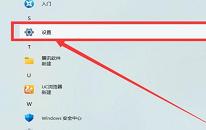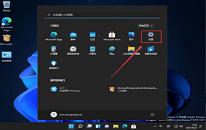win11系统怎么设置本地密码 win11系统设置本地密码操作方法
来源:www.uzhuangji.cn 发布时间:2021-11-28 08:15
我们在使用电脑的时候,一般都会为自己的电脑设置本地密码用来保护我们的信息及隐私安全,这样别人就没办法轻易使用我们的电脑,那么win11系统怎么设置本地密码呢?今天u装机u盘启动盘为大家分享win11系统设置本地密码操作方法。
具体操作方法如下:
1、在开始页面,点击【设置】。如图所示:
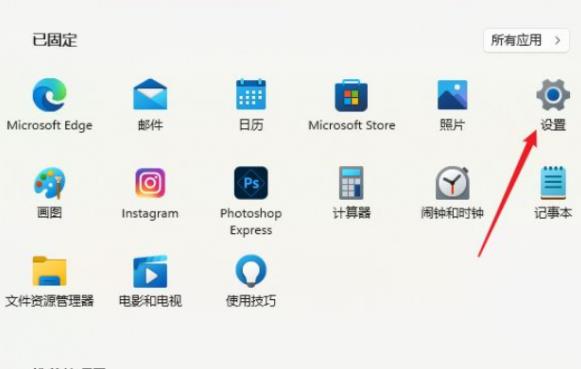
2、点击【帐户】,进入【登录选项】。如图所示:
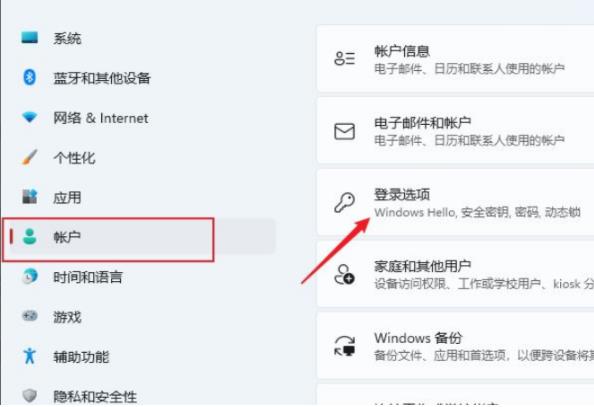
3、在密码处,点击【添加】。如图所示:
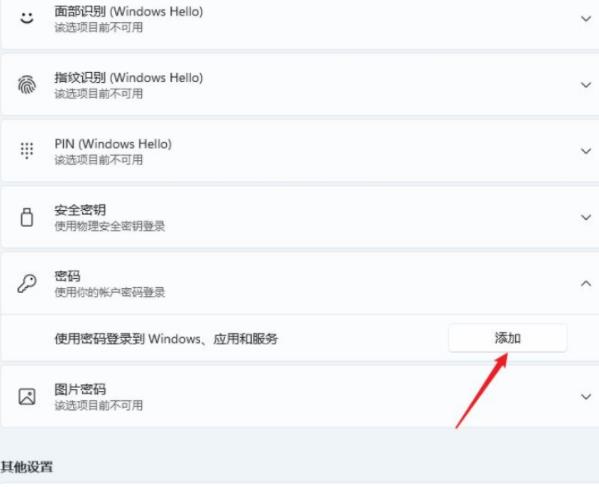
4、设置好密码及密码提示,点击【下一步】。如图所示:
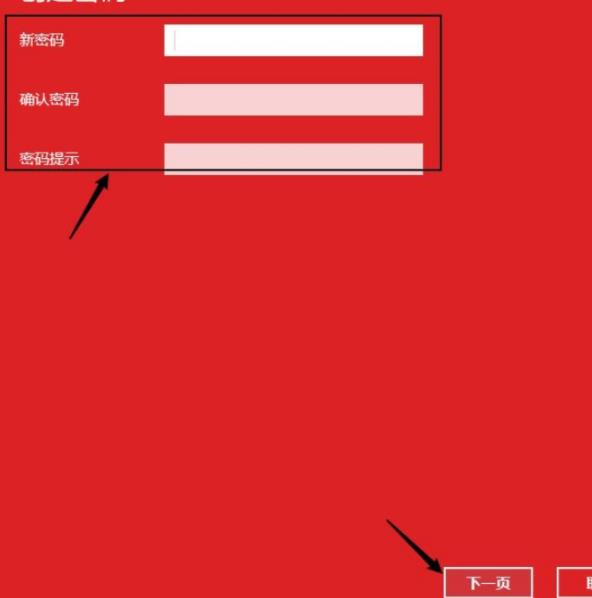
5、点击【完成】即可设置本地密码。如图所示:
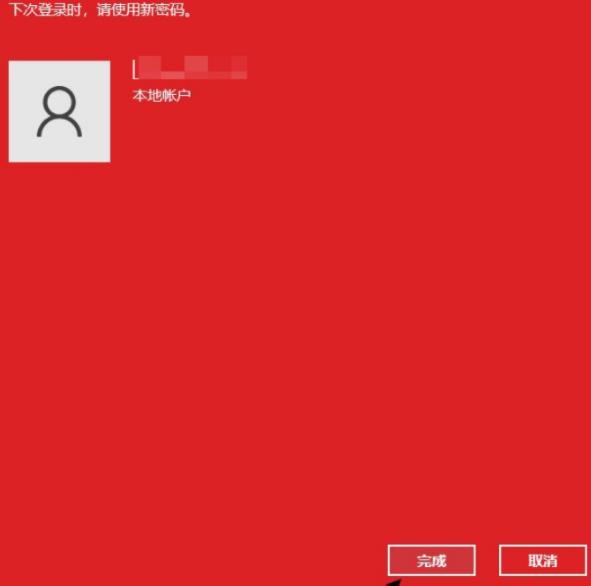
关于win11系统设置本地密码的操作方法就为用户们详细介绍到这边了,如果用户们使用电脑的时候不知道怎么设置本地密码,可以参考以上方法步骤进行操作哦,希望本篇教程对大家有所帮助,更多精彩教程请关注u装机官方网站。
上一篇:win11系统怎么更新系统驱动 win11系统更新系统驱动操作教程
下一篇:没有了
推荐阅读
"win11系统怎么更新系统驱动 win11系统更新系统驱动操作教程"
- win7系统屏幕变黑如何解决 系统屏幕变黑解决教程 2021-11-25
- win11系统怎么添加字体 win11系统添加字体操作教程 2021-11-24
- win11系统更新错误怎么办 win11系统更新错误解决方法 2021-11-23
- win7系统怎么打开隐藏文件 win7系统打开隐藏文件操作教程 2021-11-21
win11安卓子系统怎么安装 win11安装子系统安装教程
- win11系统怎么设置共享打印机 win11系统设置共享打印机操作方法介绍 2021-11-19
- win11系统怎么调整屏幕亮度 win11系统调整屏幕亮度操作方法 2021-11-18
- win7系统怎么开启printspooler服务 系统开启printspooler服务操作方法 2021-11-18
- win11系统怎么更改默认打开方式 win11系统更改默认打开方式操作方法 2021-11-16
u装机下载
更多-
 u装机怎样一键制作u盘启动盘
u装机怎样一键制作u盘启动盘软件大小:358 MB
-
 u装机超级u盘启动制作工具UEFI版7.3下载
u装机超级u盘启动制作工具UEFI版7.3下载软件大小:490 MB
-
 u装机一键u盘装ghost XP系统详细图文教程
u装机一键u盘装ghost XP系统详细图文教程软件大小:358 MB
-
 u装机装机工具在线安装工具下载
u装机装机工具在线安装工具下载软件大小:3.03 MB